Om te kunnen werken, dient u eerst uw gebruikersnaam en wachtwoord in te geven en vervolgens op de knop Aanmelden te klikken.
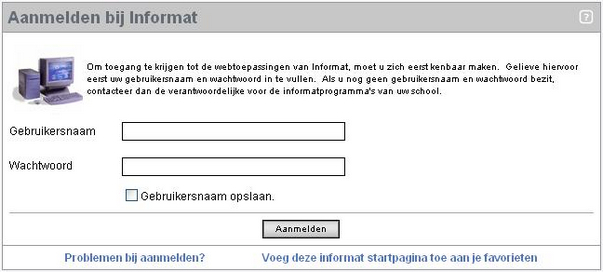
Gebruikersnaam: heeft de structuur van een emailadres
Wachtwoord: is minstens 6 karakters lang en bevat minstens 2 cijfers. Om veiligheidsredenen dient dit iedere x aantal dagen gewijzigd worden. Deze periode kan ingesteld worden door uw beheerder.
Bent u uw gebruikersnaam en/of wachtwoord vergeten, of hebt u een aantal keer foutief proberen aan te melden waardoor uw account tijdelijk inactief is, dan moet u uw beheerder raadplegen.
Indien u Gebruikersnaam opslaan aanvinkt, zal uw gebruikersnaam reeds ingevuld zijn wanneer u zich een volgende keer aanmeldt. Wanneer u toch wenst aan te melden met een andere gebruikersnaam, dan klikt u op Andere gebruiker. Dan kan een andere gebruikersnaam ingevuld worden.
Wanneer het aanmelden niet lukt, klikt u op de knop Problemen met aanmelden. Dan komt u tercht op een scherm met tips en antwoorden op mogelijke problemen.
Via de knop Voeg deze informat startpagina toe aan je favorieten, kunt u, zoals u wellicht al vermoedde, deze pagina toevoegen aan uw favorieten.
De meeste afdrukken worden aangemaakt in pdf-formaat. Om deze bestanden te kunnen openen kunt u gebruik maken van het gratis te downloaden programma Adobe Reader. Dit kunt u downloaden via het icoontje onderaan links op het scherm.
Een (sneller) alternatief is Foxit Reader.
![]()
Hier vindt u meer informatie over Foxit Reader en hier kunt u het programma downloaden.
Opgelet!
Werkt u met Internet Explorer 7.0 dan moeten enkele instellingen gebeuren vooraleer u probleemloos met Informat kunt werken. De stappen die moeten uitgevoerd worden staan hieronder toegelicht.
| ► | Start een nieuwe Internet Explorer op en ga naar 'Extra - Internetopties'; |
| ► | Klik op het tabblad 'Beveiliging' en kies voor 'Vertrouwde websites'; |
| ► | Controleer of het serveradres in de lijst voorkomt. Dit doe je via de knop 'Websites'. Zorg er wel voor dat de optie “Serververificatie (https:) voor alle websites in deze zone vereist” UIT staat; |
| ► | Vervolgens klikt u onderaan op 'Aangepast niveau...'; |
| ► | Scroll naar de rubriek 'Diversen' en kies voor 'Inschakelen' voor volgende 2 opties: |
| o | 'Vensters die door een script worden gestart zonder beperkingen aan omvang of positie toestaan' |
| o | 'Websites mogen vensters zonder adres- of statusbalk openen' |
| ► | Onder de rubriek 'Gedownloade elementen' schakelt u ook volgende optie in: |
| o | 'Automatisch vragen bij het downloaden van bestanden' |
| ► | Klik vervolgens op 'OK' om terug te keren; |
| ► | Op het tabblad 'Privacy' klikt u onder de rubriek 'Pop-upblokkering' op de knop 'Instellingen'; |
| ► | Voeg ook daar het serveradres aan de lijst toe en kies voor 'Filterniveau' de optie 'Laag'; |
| ► | Klik telkens op 'OK' om terug te keren; |
| ► | Start een nieuwe Internet Explorer op om het Informatprogramma te starten. |